Maison >Tutoriel logiciel >Logiciel >Comment créer facilement un cône dans Adobe PhotoShop CS6 - Comment créer facilement un cône dans Adobe PhotoShop CS6
Comment créer facilement un cône dans Adobe PhotoShop CS6 - Comment créer facilement un cône dans Adobe PhotoShop CS6
- WBOYWBOYWBOYWBOYWBOYWBOYWBOYWBOYWBOYWBOYWBOYWBOYWBavant
- 2024-03-06 09:50:06664parcourir
Dans Adobe PhotoShop CS6, créer un cône n'est pas compliqué et peut être réalisé en étapes simples. Ceci est facilement réalisé en ajustant les styles de calque et en utilisant l'outil de transformation. Cet article vous présentera en détail la méthode simple de création de cônes dans Adobe PhotoShop CS6, vous permettant de maîtriser rapidement cette compétence. Nous allons jeter un coup d'oeil!
Ouvrez le logiciel PS, créez un nouveau calque et copiez le calque.
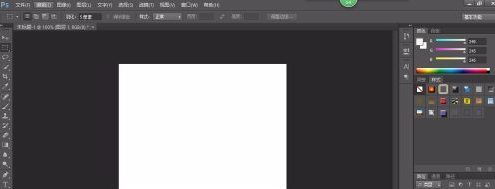
Cliquez sur l'outil de sélection rectangulaire pour dessiner un rectangle sur la toile.
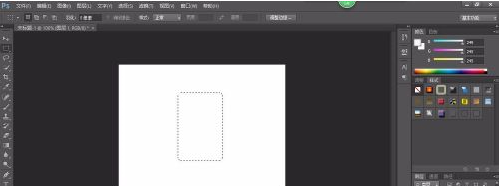
Utilisez l'outil de dégradé pour dégradé la sélection.
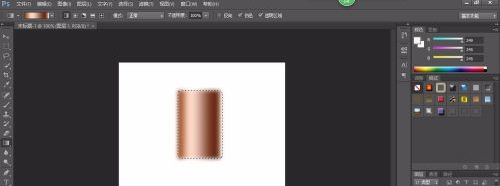
Choisissez Édition-Transformation-Perspective. Le graphique suivant est obtenu.
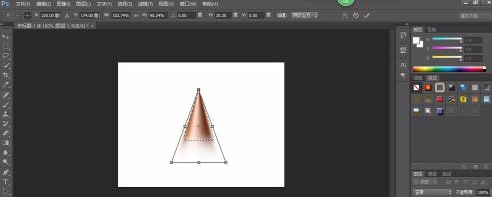
Sélectionnez la sélection elliptique et la sélection rectangulaire à chevaucher. Faites un clic droit et inversez la sélection. supprimer. Le graphique suivant est obtenu.
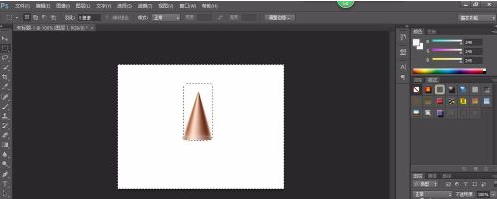
Effectuez une sélection-désélection. Obtenez le cône final.
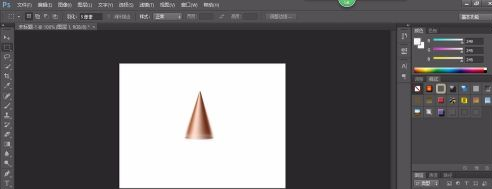
Ce qui précède est le contenu détaillé de. pour plus d'informations, suivez d'autres articles connexes sur le site Web de PHP en chinois!

